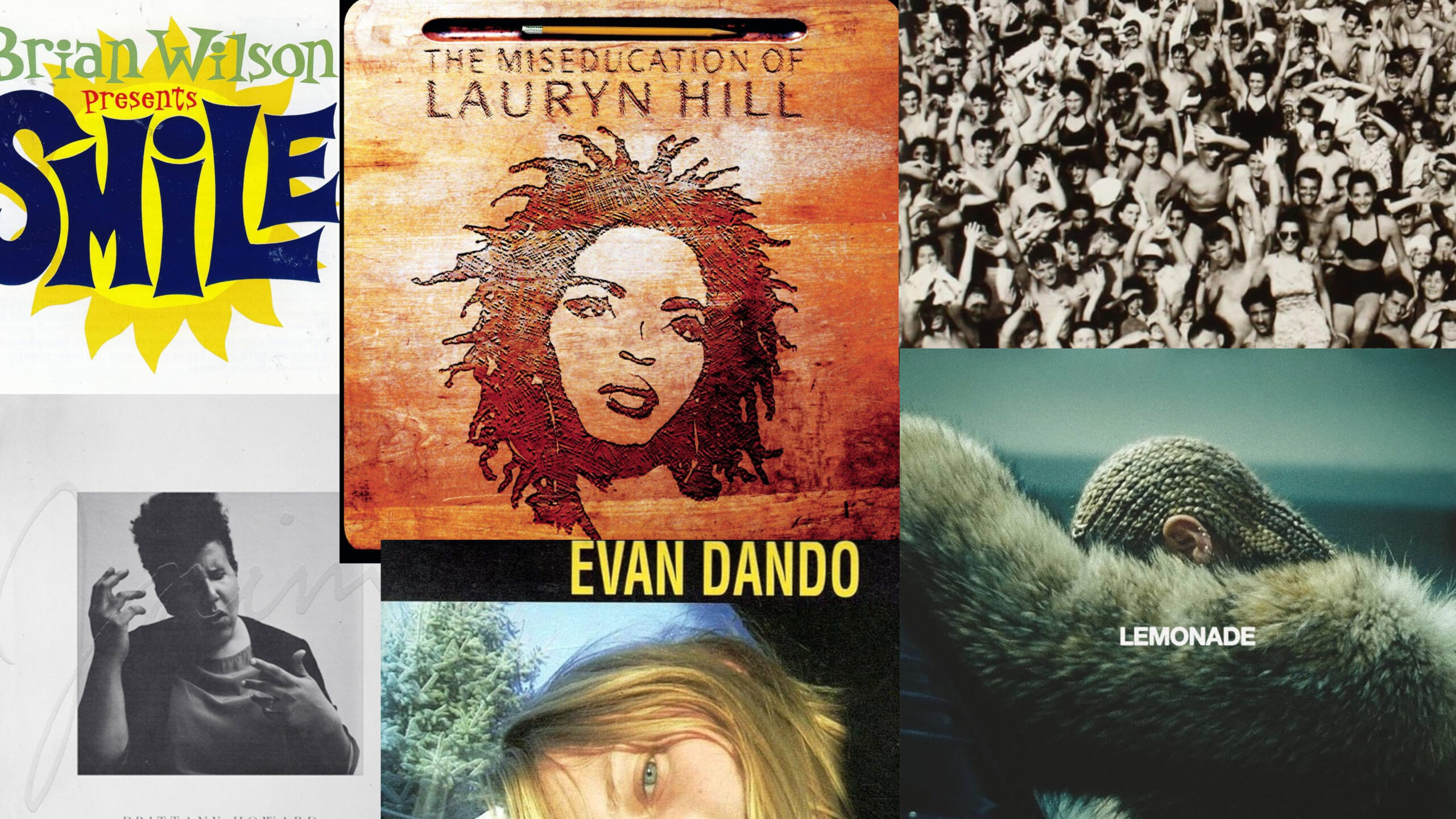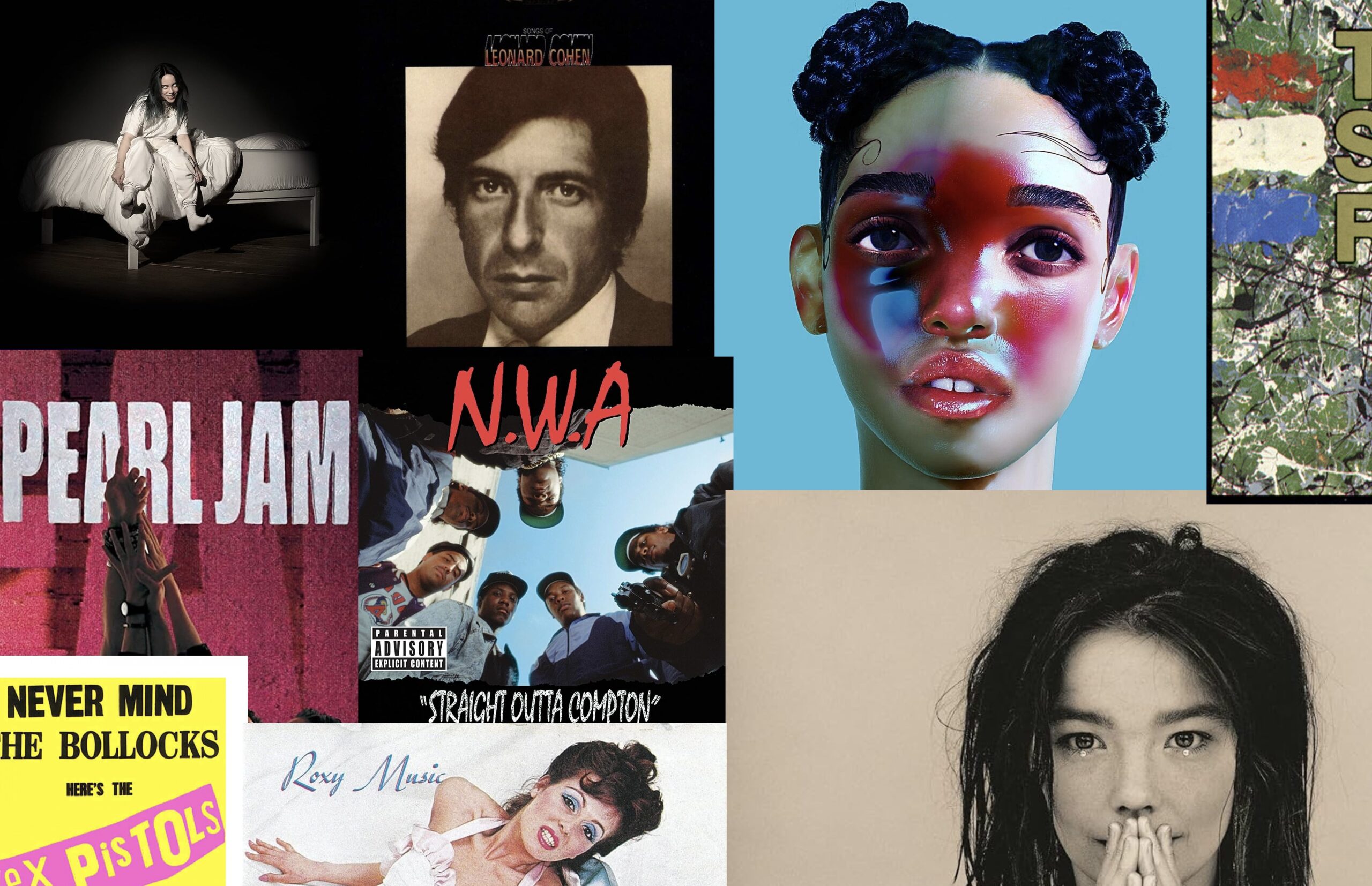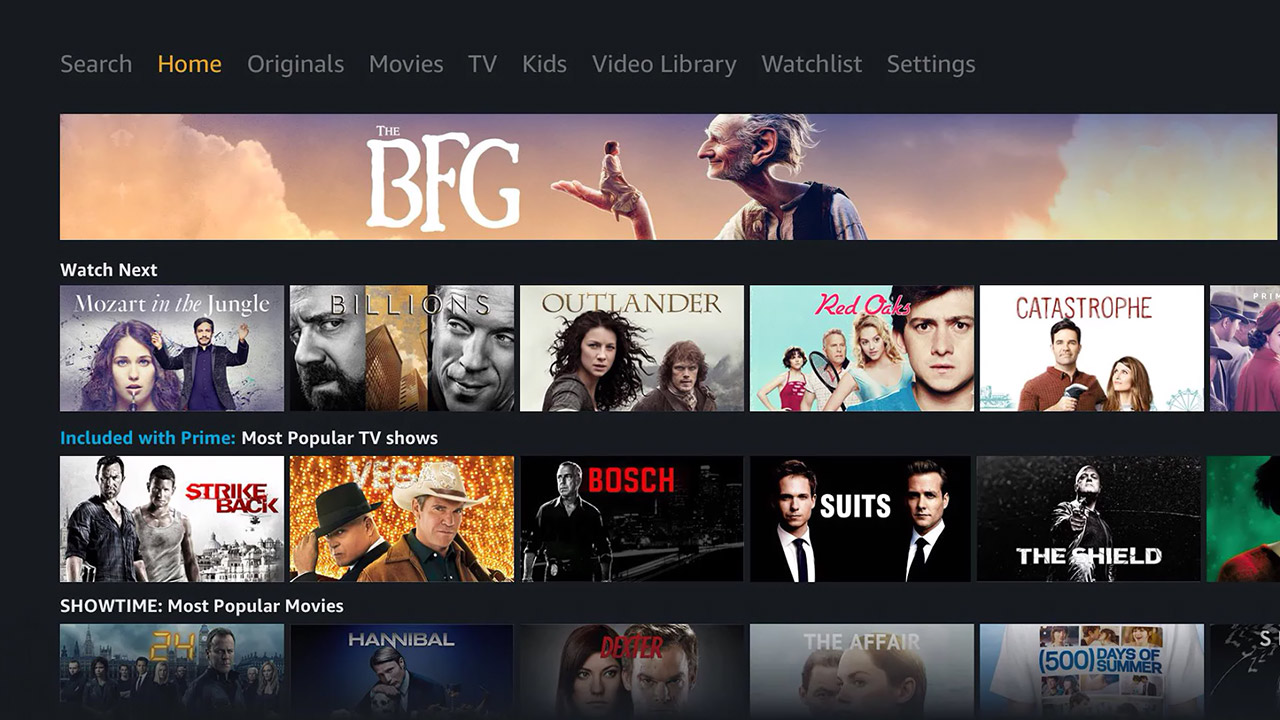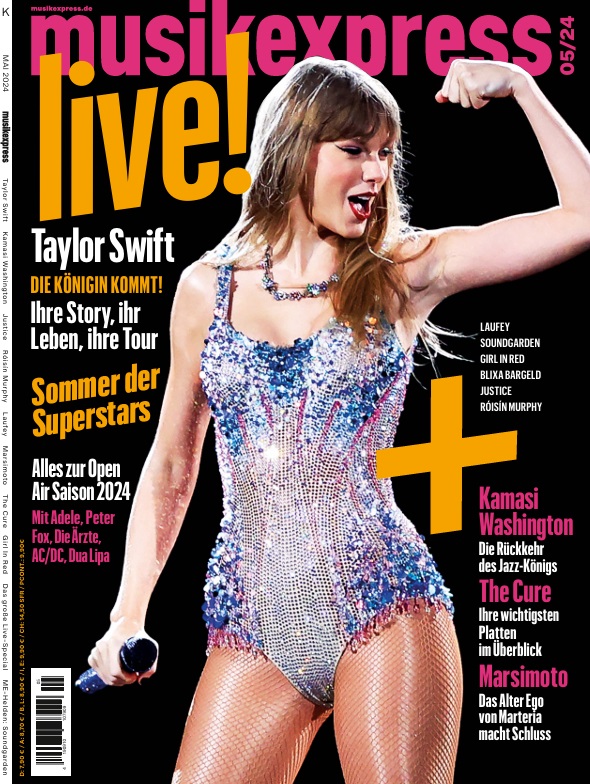Netflix-Werbung ausschalten: So geht es
Streaming-Riese Netflix testet derzeit Werbung zwischen einzelnen Episoden. Wir verraten Euch, wie Ihr die Netflix-Werbung deaktivieren könnt.
Netflix steht (mal wieder) in der Kritik. Jüngstes Ärgernis ist ein neuer Test, bei dem zwischen einzelnen Episoden Werbung für die Netflix-Eigenproduktionen eingeblendet wird. Gerade das beliebte Binge-Watching wird dadurch extrem gestört, auch handelt es sich bei Netflix um einen kostenpflichtigen Abo-Service, bei dem Werbung schlichtweg nicht existieren sollte.
In sozialen Netzwerken beschweren sich daher viele Netflix-User über die aufdringliche Werbung, die auch im Vorfeld nicht angekündigt wurde. Inzwischen hat Netflix via „TechCrunch“ bestätigt, dass es sich sich lediglich um einen Test handelt und kein Standard-Feature, welches an alle User verteilt wird. Auch ist es wohl so, dass die Netflix-Werbung derzeit nur in der App für Smart-TVs angezeigt wird, nicht aber im Web. Einige User haben außerdem davon berichtet, dass sich die Werbung nicht überspringen lässt, Netflix hat allerdings bestätigt, dass man die Netflix-Werbung jederzeit überspringen und somit die nächste Episode einer Serie ansehen kann. Trotzdem muss man dafür erst einmal wieder zur Fernbedienung greifen.Feedback auf Twitter & Co. will der Streaming-Anbieter zwar berücksichtigen, jedoch sind die Interaktionen mit der Netflix-Werbung deutlich wichtiger und entscheidend darüber, ob diese Funktion bald als neuer Standard für alle Netflix-User ausgerollt wird.
Netflix-Werbung deaktivieren in 3 Schritten
Doch solange die Netflix-Werbung nur ein Test ist, lässt sie sich zum Glück in drei einfachen Schritten ausschalten. Standardmäßig nimmt jeder Netflix-User nämlich automatisch an Tests teil, doch man kann seine Teilnahme jederzeit zurückziehen und sieht dann auch keine Netflix-Werbung mehr – jedenfalls für den Moment.- Ruft im Web-Browser folgende URL auf: https://netflix.com/DoNotTest
- Meldet Euch mit Euren Netflix-Zugangsdaten an, solltet Ihr dazu aufgefordert werden
- Stellt den Schieberegler bei „Ich möchte an Tests und Funktions-Voransichten teilnehmen.“ auf AUS und klickt dann auf „Fertig“
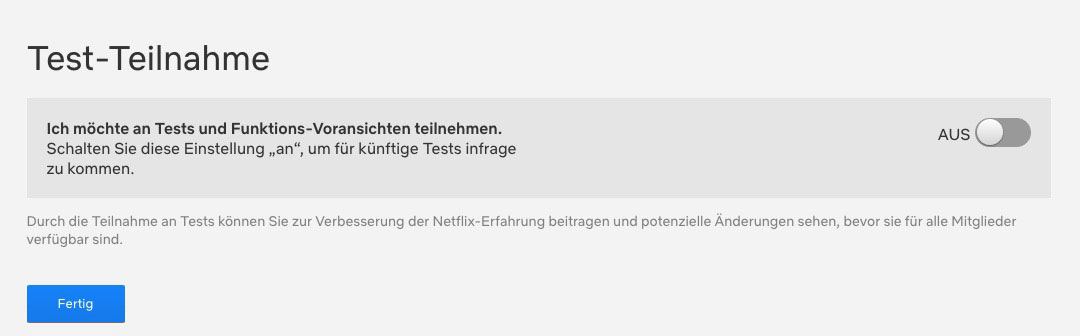
Das war es, Ihr solltet nun keine Werbung mehr sehen. Startet aber sicherheitshalber auch noch Eure Netflix-TV-App neu. Unter Umständen kann es auch sein, dass Ihr Euch in der TV-App einmal aus- und wieder einloggen müsst.
Netflix-Werbung ausschalten: Der lange Weg
Für den Fall, dass die oben genannte URL irgendwann nicht mehr funktionieren sollte, hier noch ein anderer Weg, mit dem Ihr die Netflix-Werbung deaktivieren könnt:
- Ruft im Web-Browser die Netflix-Website auf
- Meldet Euch an, falls noch nicht geschehen
- Klickt erst auf Euer Profilbild in der oberen rechten Ecke und dann auf „Konto“
- Klickt im Bereich „EINSTELLUNGEN“ auf „Test-Teilnahme“
- Stellt den Schieberegler bei „Ich möchte an Tests und Funktions-Voransichten teilnehmen.“ auf AUS und klickt dann auf „Fertig“
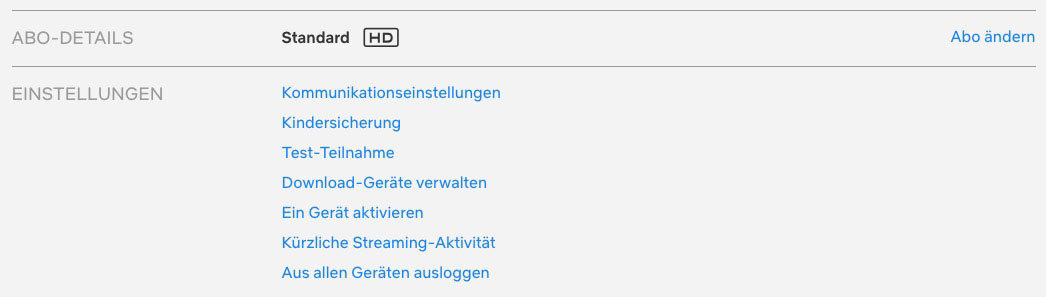
Anschließend solltet Ihr wieder von der Netflix-Werbung verschont bleiben. Auch hier gilt: Eventuell müsst Ihr Eure TV-App von Netflix erneut starten und/oder Euch sicherheitshalber einmal kurz ab- und wieder anmelden, damit die neuen Einstellungen greifen.